WinCC界面组态实例
- 格式:doc
- 大小:951.50 KB
- 文档页数:17

画面切换和画中画的实现掌握内容:1、掌握画面切换的设置方法2、掌握画面窗口的设置方法。
画面切换的设置方法有两种:1、通过组态对话框设置,注意其实质是通过事件选项卡中的直接连接设置2、通过动态向导设置:其实质是通过事件选项卡中的C动作。
(记住OpenPicture(“文件名”)函数;)练习1:画面切换1、新建以下内部变量Picturenumber 有符号32位变量signed 16-bit value下限值:0,上限值:100Picturename 文本变量8位字符集新建结构类型motor,其元素均为内部变量结构属性如下图所示:在内部变量中新建三个结构为motor的结构变量:motor1、motor2和motor3。
2:新建六个画面:Start1.pdl, 大小1024*768 定义为起始画面hm1.pdl, 大小1024*768hm2.pdl, 大小800*600hm3.pdl , 大小800*600hm4.pdl , 大小800*600hm5.pdl。
大小800*6003、分别在hm1~hm5中插入:分别插入静态文本框和按钮设置静态文本框的文本属性为“画面1”、“画面2”、“画面3”、“画面4”和“画面5”字号20号、按钮设置为return,要求按下return按钮后,能回到start1.pdl画面。
如下图所示:3、打开Start.pdl画面,并按下图所示设置内容:在直接切换一栏中,要求蓝色按钮按照直接连接方式切换到指定画面。
绿色按钮按照C动作方式连接到指定画面。
在编程切换一栏中,要求按照Picturenumber的值切换画面,将其值除以五求余数,如果结果为1、则按下切换按钮时画面切换到hm1.pdl。
是2则切换到hm2.pdl,以此类推。
Picturenumber的值可通过输入输出域1改变。
在编程切换栏的下半部分,通过按钮改变文本变量Picturename的内容,当按下切换按钮2时,要求切换到其指定的画面中。

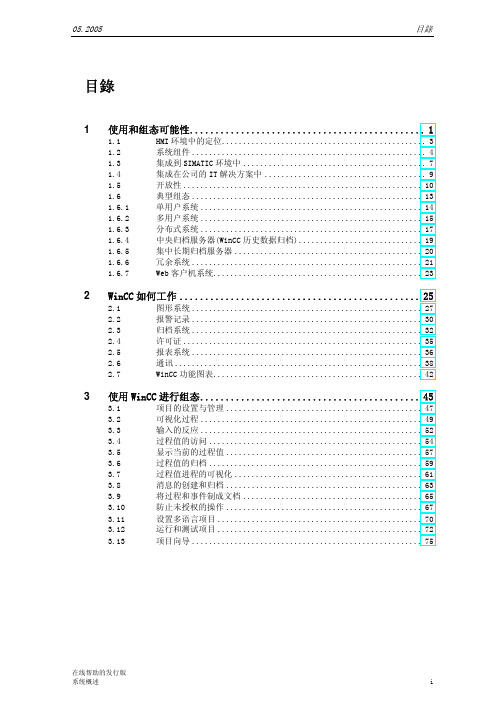
05.2005 目錄 目錄1使用和组态可能性 (1)1.1HMI环境中的定位 (3)1.2系统组件 (4)1.3集成到SIMATIC环境中 (7)1.4集成在公司的IT解决方案中 (9)1.5开放性 (10)1.6典型组态 (13)1.6.1单用户系统 (14)1.6.2多用户系统 (15)1.6.3分布式系统 (17)1.6.4中央归档服务器(WinCC历史数据归档) (19)1.6.5集中长期归档服务器 (20)1.6.6冗余系统 (21)1.6.7Web客户机系统 (23)2WinCC如何工作 (25)2.1图形系统 (27)2.2报警记录 (30)2.3归档系统 (32)2.4许可证 (35)2.5报表系统 (36)2.6通讯 (38)2.7WinCC功能图表 (42)3使用WinCC进行组态 (45)3.1项目的设置与管理 (47)3.2可视化过程 (49)3.3输入的反应 (52)3.4过程值的访问 (54)3.5显示当前的过程值 (57)3.6过程值的归档 (59)3.7过程值进程的可视化 (61)3.8消息的创建和归档 (63)3.9将过程和事件制成文档 (65)3.10防止未授权的操作 (67)3.11设置多语言项目 (70)3.12运行和测试项目 (72)3.13项目向导 (75)目錄 05.200505.2005 使用和组态可能性 1 使用和组态可能性什么是WinCC?WinCC是一个在Microsoft Windows 2000和Windows XP下使用的强大的HMI系统。
HMI代表“Human Machine Interface(人机界面)”,即人(操作员)和机器(过程)之间的界面。
自动化过程(AS)保持对过程的实际控制。
一方面影响WinCC和操作员之间的通讯,另一方面影响WinCC和自动化系统之间的通讯。
WinCC用于实现过程的可视化,并为操作员开发图形用户界面。
• WinCC允许操作员对过程进行观察。
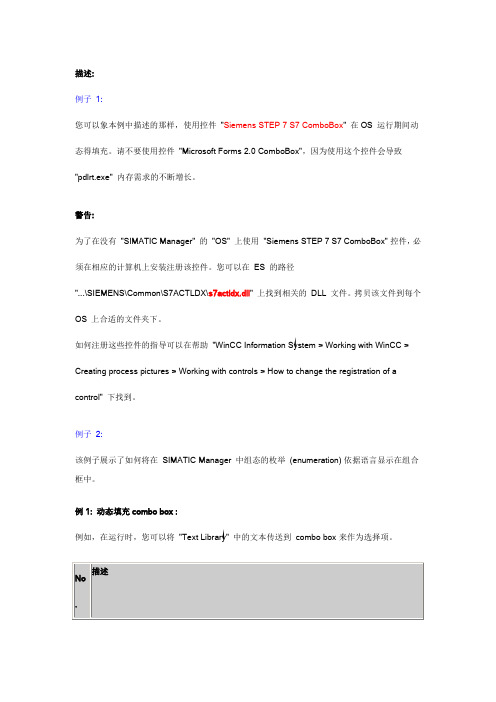
描述:例子1:您可以象本例中描述的那样,使用控件"Siemens STEP 7 S7 ComboBox" 在OS 运行期间动态得填充。
请不要使用控件"Microsoft Forms 2.0 ComboBox",因为使用这个控件会导致"pdlrt.exe" 内存需求的不断增长。
警告:为了在没有"SIMATIC Manager" 的"OS" 上使用"Siemens STEP 7 S7 ComboBox" 控件,必须在相应的计算机上安装注册该控件。
您可以在ES 的路径"...\SIEMENS\Common\S7ACTLDX\s7actldx.dll" 上找到相关的DLL 文件。
拷贝该文件到每个OS 上合适的文件夹下。
如何注册这些控件的指导可以在帮助"WinCC Information System > Working with WinCC > Creating process pictures > Working with controls > How to change the registration of a control" 下找到。
例子2:该例子展示了如何将在SIMATIC Manager 中组态的枚举(enumeration) 依据语言显示在组合框中。
例1: 动态填充combo box :例如,在运行时,您可以将"Text Library" 中的文本传送到combo box 来作为选择项。
1在WinCC 的文本库中("Text Library") 中组态值 :按如下图组态文本:Fig. 01注意:按照条目23416727中介绍的内容来定义您自己的"Text ID",以便不会被WinCC 占用。

Wincc_Flexible组态简介WinCC flexible,德国西门子(SIEMENS)公司工业全集成自动化(TIA)的子产品,是一款面向机器的自动化概念的HMI软件。
WinCC flexible 用于组态用户界面以操作和监视机器与设备,提供了对面向解决方案概念的组态任务的支持。
WinCC flexible与WinCC十分类似,都是组态软件,而前者基于触摸屏,后者基于工控机。
HMI由硬件和软件两部分组成,硬件部分包括处理器、显示单元、输入单元、通信接口、数据存贮单元等,其中处理器的性能决定了HMI 产品的性能高低,是HMI的核心单元。
根据HMI的产品等级不同,处理器可分别选用8位、16位、32位的处理器。
HMI软件一般分为两部分,即运行于 HMI硬件中的系统软件和运行于PC机Windows操作系统下的画面组态软件(如WinCC flexible)。
使用者都必须先使用HMI的画面组态软件制作“工程文件”,再通过PC机和HMI 产品的串行通信口,把编制好的“工程文件”下载到HMI的处理器中运行。
HMI人机界面产品的基本功能包括:1、设备工作状态显示,如指示灯、按钮、文字、图形、曲线等;2、数据、文字输入操作,打印输出3、生产配方存储,设备生产数据记录4、简单的逻辑和数值运算5、可连接多种工业控制设备组网HMI的选型指标包括:1、显示屏尺寸及色彩、分辨率、HMI的处理器速度性能、2、输入方式:触摸屏或薄膜键盘3、画面存贮容量,注意厂商标注的容量单位是字节(byte)、还是位(bit)4、通信口种类及数量,是否支持打印功能本模块主要介绍西门子TP 270触摸屏,其接口外形如图3-2所示,接口功能描述见表3-1。
图3-2 西门子TP 270接口排列图表3-1接口功能描述编号描述应用1接地连接用于连接到机架地线2电源连接到电源 +24V DC3接口IF1B RS 422/RS 485(未接地)接口4接口IF1A用于PLC 的RS 232接口5接口IF2用于PC、PU、打印机的RS 232接口6开关用于组态接口IF1B7电池连接连接可选备用电池8USB接口用于外部键盘,鼠标等的连接9插槽B用于CF卡10以太网接口(只用于MP 270B)连接RJ45以太网线11插槽A(只用于MP 270B)用于CF卡触摸屏设备的装载程序1、装载程序图3-6显示了触摸屏设备启动期间和运行系统结束时迅速出现的装载程序。

wincc unified 实例摘要:一、WinCC Unified 简介1.WinCC Unified 的概念2.WinCC Unified 的优势二、WinCC Unified 实例介绍1.实例一a.项目背景b.项目实施过程c.项目成果2.实例二a.项目背景b.项目实施过程c.项目成果三、WinCC Unified 在我国的应用1.应用行业2.应用企业3.应用效果四、WinCC Unified 的发展趋势1.技术发展趋势2.市场发展趋势3.对我国工业发展的影响正文:WinCC Unified 是西门子公司推出的一款统一组态软件,它将WinCC flexible 和WinCC Open Architecture 两种组态软件的优势融合在一起,为用户提供了更高效、更便捷的解决方案。
WinCC Unified 的优势主要体现在以下几个方面:首先,它具有强大的兼容性,可以兼容多种操作系统和硬件平台;其次,它具有高度的灵活性,可以根据用户的需求进行定制;再次,它具有易用性,用户可以轻松地进行组态和调试;最后,它具有高效性,可以大大提高生产效率。
在WinCC Unified 的实例中,实例一是某化工厂的监控系统。
该项目背景是化工厂需要对生产过程进行实时监控,以保证生产的安全和稳定。
项目实施过程中,我们首先对现场设备进行了详细的调研,然后根据设备参数和生产要求进行了组态设计,最后进行了系统调试和培训。
项目成果是成功建立了化工厂的生产监控系统,实现了生产过程的实时监控和管理。
实例二是某钢铁厂的能源管理系统。
项目背景是钢铁厂需要对能源使用进行有效管理,以降低能源成本和提高能源利用率。
项目实施过程中,我们首先对现场设备进行了详细的调研,然后根据设备参数和能源管理要求进行了组态设计,最后进行了系统调试和培训。
项目成果是成功建立了钢铁厂的能源管理系统,实现了能源的实时监控和管理。
WinCC Unified 在我国的应用广泛,主要应用于电力、石油、化工、钢铁、水处理等行业。
WinCC V7 中如何组态面板(Faceplate )1 概述及目的1.1 概述面板是用户在项目中作为类型而集中创建的标准化画面对象。
WinCC 将面板类型保存为fpt 文件。
然后,对于同一类设备用户可将面板类型作为面板实例插入过程画面中。
可以在图形编辑器中编辑面板实例,其操作与编辑对象选项板中的单个对象相似。
面板类型的使用减少了所需的组态工作,因为一个面板类型可在一个画面中使用多次或者在多个画面中使用,并且可通过面板类型集中更改实例。
1.2 目的本文将以一个电动阀画面对象为例进行组态以说明面板的组态过程。
要求该阀由一个多边形、两个圆形及一条直线构成;该阀主体背景颜色与电动阀开度值关联。
当开度值小于5% 时背景色为红色(表示电动阀关到位),开度值大于等于5% 且小于等于95% 时背景色为蓝色闪烁(表示电动阀正在执行开/关动作),开度值大于95% 时背景色为绿色(表示电动阀开到位)。
2 组态面板类型2.1 创建面板类型首先在WinCC 中打开画面编辑器,然后通过“文件”菜单> “新建面板类型”(图1 )或通过工具栏上的“新建面板类型”按钮(图2 )创建面板类型。
然后添加画面对象并正确填写对象名称以完成电动阀的基本对象组态,画面对象如表 1 :图1图2序号对象对象名称1 多边形Val_display32 圆Val_display23 圆Val_display14 线line5 静态文本M6 静态文本title7 输入/输出域Val_position_val 表1将对象进行画面排布如图 3 ,然后将面板类型保存为“ FAQ_val.FPT ”。
图32.2 组态对象属性面板具有两种类型的属性及事件:• 类型特定属性及事件这些属性及事件只能在面板类型中更改。
类型特定的属性和事件是针对单个对象的属性和事件,其不能在面板实例中进行组态。
• 实例特定属性及事件在面板实例中组态这些属性和事件。
下图显示了类型特定属性和实例特定属性在面板实例中的使用图4在面板实例中,类型特定属性的更改不会自动更新。
WinCC V7 中如何组态面板( Faceplate )1 概述及目的1.1 概述面板是用户在项目中作为类型而集中创建的标准化画面对象。
WinCC 将面板类型保存为 fpt 文件。
然后,对于同一类设备用户可将面板类型作为面板实例插入过程画面中。
可以在图形编辑器中编辑面板实例,其操作与编辑对象选项板中的单个对象相似。
面板类型的使用减少了所需的组态工作,因为一个面板类型可在一个画面中使用多次或者在多个画面中使用,并且可通过面板类型集中更改实例。
1.2 目的本文将以一个电动阀画面对象为例进行组态以说明面板的组态过程。
要求该阀由一个多边形、两个圆形及一条直线构成;该阀主体背景颜色与电动阀开度值关联。
当开度值小于 5% 时背景色为红色(表示电动阀关到位),开度值大于等于5% 且小于等于 95% 时背景色为蓝色闪烁(表示电动阀正在执行开/关动作),开度值大于 95% 时背景色为绿色(表示电动阀开到位)。
2 组态面板类型2.1 创建面板类型首先在 WinCC 中打开画面编辑器,然后通过“文件”菜单 > “新建面板类型”(图 1 )或通过工具栏上的“新建面板类型”按钮(图 2 )创建面板类型。
然后添加画面对象并正确填写对象名称以完成电动阀的基本对象组态,画面对象如表 1 :图 1图 2表1将对象进行画面排布如图 3 ,然后将面板类型保存为“ FAQ_val.FPT ”。
图 32.2 组态对象属性面板具有两种类型的属性及事件:•类型特定属性及事件这些属性及事件只能在面板类型中更改。
类型特定的属性和事件是针对单个对象的属性和事件,其不能在面板实例中进行组态。
•实例特定属性及事件在面板实例中组态这些属性和事件。
下图显示了类型特定属性和实例特定属性在面板实例中的使用图 4在面板实例中,类型特定属性的更改不会自动更新。
通过关闭和重新加载相应的过程画面可使实例中的更改生效。
2.2.1 组态类型特定属性对于电动阀对象组成部分中的一些对象属性将来在实例中无需组态的即为类型特定属性,需要在类型组态中完成定义。
W i n C C实例教程(总62页) -CAL-FENGHAI.-(YICAI)-Company One1-CAL-本页仅作为文档封面,使用请直接删除WinCC 视频教程知识点总结第一讲组态软件基础一、WinCC简介1、WinCC西门子视窗控制中心SIMATIC WinCC(Windows Control Center)是在计算机上对PLC控制的运行设备进行状态监控的软件,是PC上的监控软件。
运行该软件,可以动画监视现场设备的运行状况,监视相应的运行参数,以及更改、设置系统的运行数据。
2、WinCC的特点(1)开放性WinCC对用户所添加的任何形式的扩充是绝对开放,该绝对开放性是通过WinCC的模块结构及其强大的编程接口来获取的。
(2)将应用软件集成到WinCC中WinCC提供了一些方法将其他应用程序和应用程序块统一地集成到用于过程控制的用户界面中。
OLE应用程序窗口和OLE自定义控制或Active控制可以集成到WinCC应用软件中。
(3)WinCC中的数据管理WinCC的数据库为Windows SQL,从属于WinCC,该数据库用于存储所有面向列表的组态数据(如变量列表和消息文本),以及当前过程数据(如消息,测量值和用户数据记录等)该数据库具有服务器功能。
(4)在项目开始之前规定组态分类a、文件夹名称除一些特殊字符(例如\)之外,文件夹名称允许使用所有的字符。
还允许使用数字0~9.b、变量名称变量名称可以多于8个字符。
但应尽量避免太长的名称。
WinCC项目的变量名称必须是唯一的。
如果变量名称还包含了其他信息,这对用户将非常有用。
c、画面名称确定画面名称时应注意其长度的影响,太长的名称(文件名)不容易识别(列表框中的选择,脚本中的调用等)。
根据经验表明,长度最好不超过28个字符,画面名称应遵守以下限制条件:①最大长度为255个字符;②不使用某些特殊字符(例如\);③画面名称中的字母不区分大小写。
WinCC界面组态
控制系统上位机监控软件采用SIEMENS公司的上位监控组态软件SIMATIC WINCC。
WinCC指的是Windows Control Center,它是在生产和过程自动化中解决可视化和控制任务的监控系统,它提供了适用于工业的图形显示、消息、归档以及报表的功能模板。
高性能的功能耦合、快速的画面更新以及可靠的数据交换使其具有高度的实用性。
WinCC 是基于Windows NT 32位操作系统的,在Windows NT或Windows 2000标准环境中,WinCC具有控制自动化过程的强大功能,它是基于个人计算机,同时具有极高性价比的操作监视系统。
WINCC的显着特性就是全面开放,它很容易结合用户的下位机程序建立人机界面,精确的满足控制系统的要求。
不仅如此,WINCC还建立了像DDE、OLE等在Windonws 程序间交换数据的标准接口,因此能毫无困难的集成ActiveX控制和OPC服务器、客户端功能。
以下以走廊等的WinCC组态为例进行介绍。
走廊灯WinCC的建立
6.1.1 新建工程
打开WinCC界面,新建一工程,在弹出的对话框WinCC项目管理器中选择单用户项目,点击确定。
如图所示。
图单用户项目
创建新项目对话框中填入项目名称并选择路径。
单击创建。
如图所示。
图创建新项目
6.1.2 添加新驱动链接
右击变量管理,选择添加新的驱动程序,在弹出的对话框选择 SIMATIC S7 Protocol Suite. chn ,单击打开。
如图所示。
图添加新的驱动程序
在SIMATIC S7 Protocol Suite的下拉选项中找到PROFIBUS。
我们选择PROFIBUS-DP 连接方式。
也可选择TCP/IP以太网连接方式。
如图所示。
图 PROFIBUS-DP连接方式
右击PROFIBUS选择新驱动程序的连接,在弹出的连接属性对话框中可自拟名称,如图所示。
单击右侧属性,在弹出的连接参数—PROFIBUS对话框中插槽号填2。
单击确定。
如图所示。
图连接属性
图连接参数
右击PROFIBUS选择系统参数。
在单元选项中,逻辑设备名称选择CP5611(PROFIBUS),去掉自动设置对勾。
如图所示。
图系统参数
新建变量
右击NewConnection 选择新建变量。
如图所示。
图选择新建变量
在弹出的变量属性对话框中填写变量属性,如图所示。
图变量属性
单击地址右侧的选择,在地址属性对话框可填写变量地址。
如图所示。
图地址属性建立好的变量如下图所示
图建立好的变量
新建以下变量。
如图所示。
图新健变量
此处的开关1和开关2,地址选择、,为内存变量,做为虚拟按钮,不代表物理按钮。
物理按钮地址:I
灯的地址:选,代表实际的灯
图形编辑
6.3.1 组态按钮
右击图形编辑器,选择新建画面,打开图形编辑器。
可自定义名称。
如图所示。
图图形编辑器
右侧选择窗口对象中的圆形按钮,如图所示,并拖放至图中合适位置。
图对象对话框
双击或右键选择属性,在弹出的对象属性对话框中,单击事件在左侧选择鼠标,右侧选择按左键,右键点击动作下方的箭头,选择直接连接。
如图所示。
图组态按钮
在弹出的之直接连接对话框,在左侧来源下选常数填1(说明当鼠标左键动作时变量置1),右侧目标下选择变量,点击黄色方框选择变量开关1。
配置完成如图所示。
点击完成,可看到动作下箭头变蓝。
图直接连接按钮1
再定义一个开关,属性如图所示。
图直接连接按钮2
双击按钮1,在属性对话框点击属性,选择其它,选择右侧显示,右击动态下的灯泡,右击动态对话框。
如图所示
图动态变量
在弹出的动态值范围对话框,在表达式/公式下点击选择,选择变量,选择开关1,在数据类型选择布尔型,在表达式/公式的结果下的显示,编辑是/真为否。
单击应用。
此时箭头编程红色。
如图所示。
图按钮1动态值范围
同样编辑按钮2,动态值范围如下图。
如图所示。
图按钮2动态值范围
把按钮1、2重合到一起。
完成楼上按钮的组态。
同理组态楼下按钮。
6.3.2 组态灯
组态一个灯,在对象下标准对象选择圆,拖放选择合适位置和大小。
双击弹出对象属性,在属性下选择颜色,背景颜色,右击动作下的箭头选择动态变量。
如图所示。
图灯的动态链接
在动态值范围对话框填写如下属性。
单击应用。
如图所示。
图动态值范围
6.3.3 组态退出按钮
添加退出WinCC运行按钮。
在对象下选择按钮,如图所示。
在弹出的按钮组态对话框文本填写名称为退出,选择字体颜色为宋体红色,如图所示。
图对象对话框
图按钮组态
双击动态向导(工具栏中有一选项,应选中,再拖到右侧)下的退出 WinCC 运行系统。
在弹出的欢迎来到动态向导,点击下一步;选择触发器对话框选择鼠标左键,点击下一步;点击完成。
如图、、、所示。
图动态向导
图动态向导第一步
图动态向导第二步
图动态向导第三步运行状态
点击激活按钮,运行画面如图所示。
图运行状态
走廊灯
走廊灯既能被楼上开关、也能被楼下开关进行控制程序的运行如下:
图走廊灯运行程序程序分析如下:
无论按下开关还是均可控制等的通断。